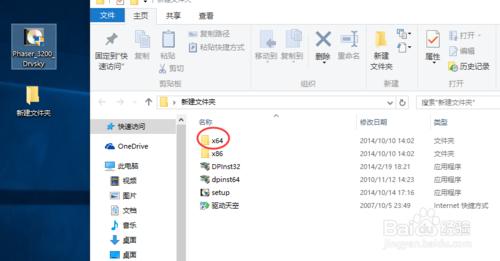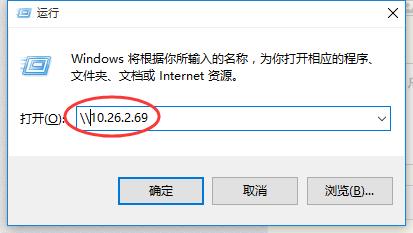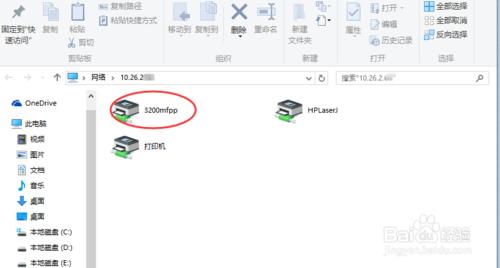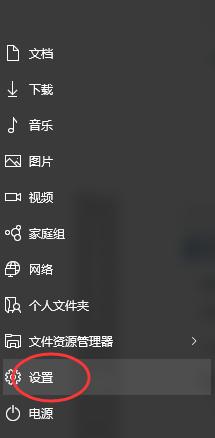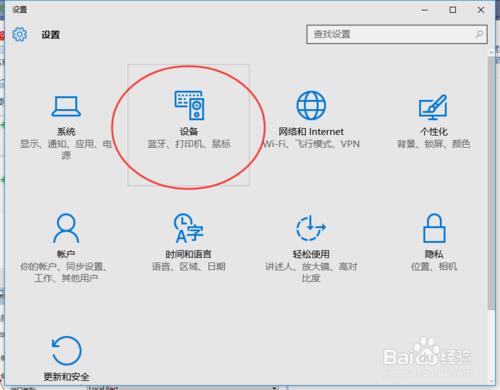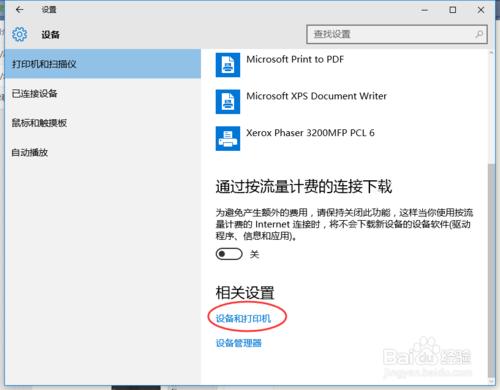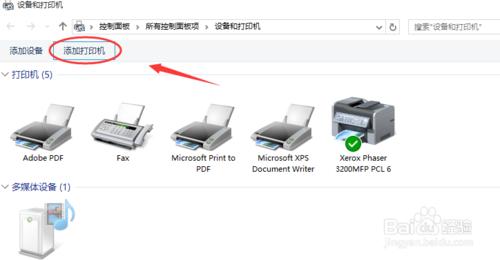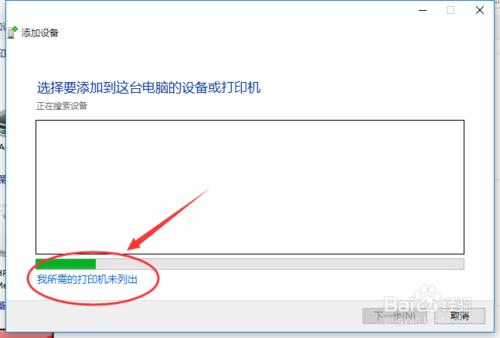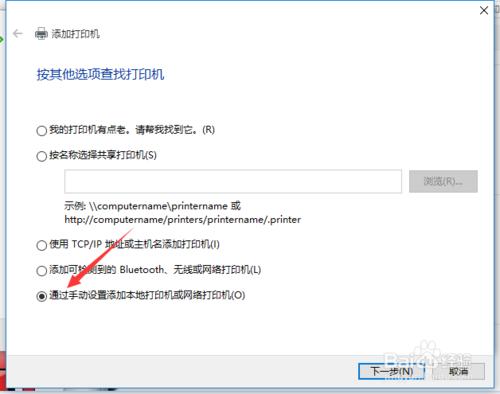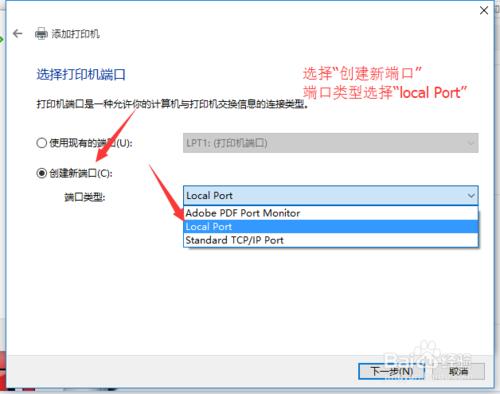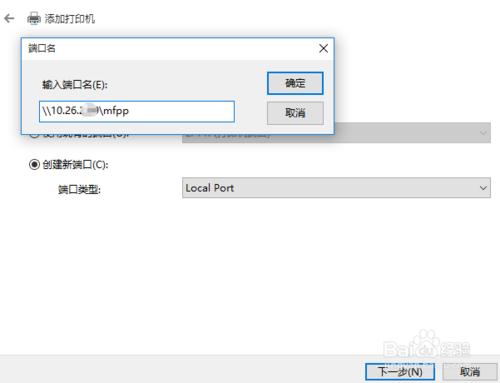win7/8/10 64位系統無法連線XP 32位系統共享印表機,在網上找了很多方法,連線共享、重新安裝驅動等等都無法解決,這次小編就給你完美解決。
實驗的系統為win10 64位
工具/原料
win7/8/10 64位系統
xp 32系統(已共享印表機並連線)
方法/步驟
下載安裝該印表機的64位驅動,同時將驅動檔案解壓到一個資料夾
首先需要知道XP 32位系統電腦的IP地址,如10.26.2.**,然後win+R,開啟執行視窗,輸入" \\IP地址",開啟共享電腦的裝置視窗,找到並牢記共享印表機名“3200mfpp"
點選開始選單-設定-裝置-裝置和印表機-新增印表機
然後,開始搜尋共享印表機列表,若不在列表裡,點選“我所需的印表機未列出”,之後開啟新增印表機選項介面,選擇“通過手動設定新增本地印表機”,然後選擇“建立新埠”,埠型別選擇“Local Port”,之後輸入埠名,格式為”\\IP地址\共享印表機名“(如 \\10.26.2.**\3200mfpp),印表機名在第2步方法中獲得
搜尋到該共享印表機後,選擇”替換當期驅動程式“,開啟驅動安裝視窗,來源選擇第1步解壓資料夾,找到64位驅動資料夾,自動搜尋到 ***.inf檔案,確認即可
列印測試頁,嘗試是否完美解決